1. Первый шаг - это открытие изображения человека, который выглядит пожилым.
В этом уроке мы проведем серьезную работу по удалению морщин с его лица, изменения цвета его волос и скрыванию отметок,оставленных годами на его лице.

2. Дальше выбираем инструмент

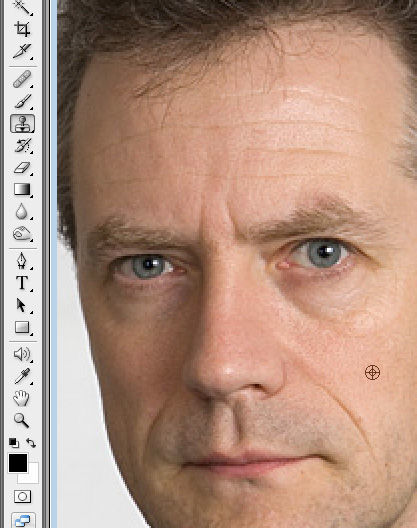
3. Далее необходимо клонировать области, которые Вы хотите изменить, нажимая на морщины как показано на 3 изображениях ниже.
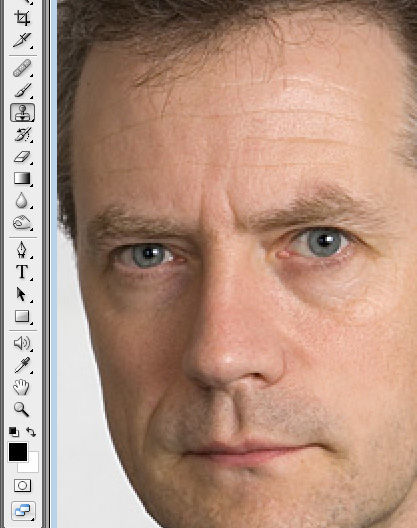


4. Мужчина уже выглядит намного моложе! Теперь выбираем

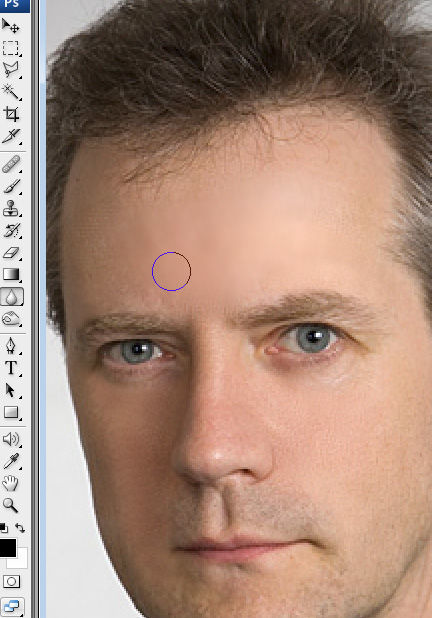
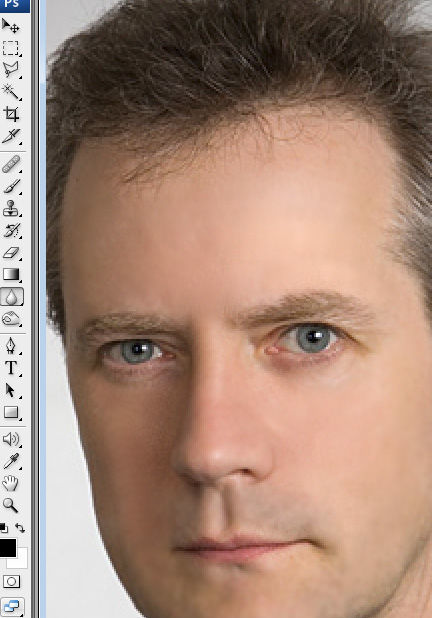
5. Теперь пришло время убрать уставший вид. Выбираем

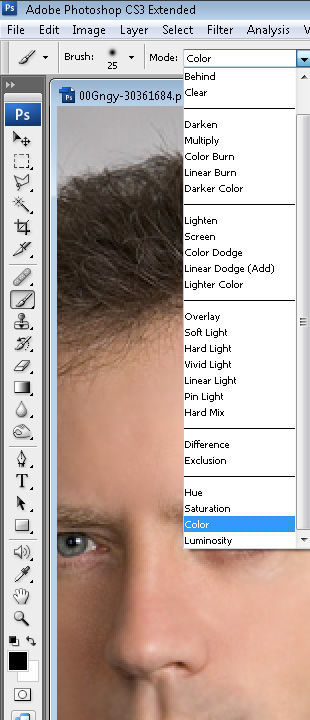
6. Затем необходимо сделать это и для волос, чтобы они выглядели черными.


7. Также сменяем брови на черные.
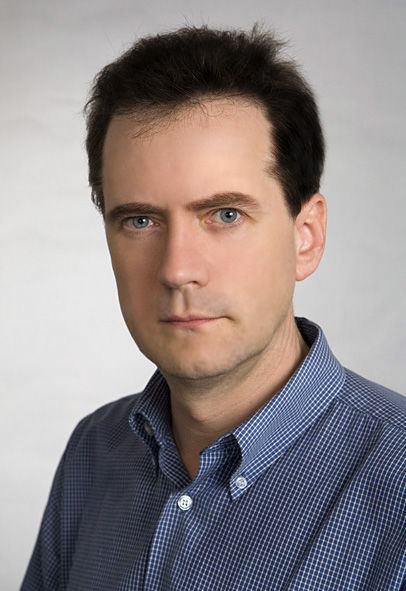
8. Вот результат достигнутый применением нескольких простых шагов - различие на лицо!
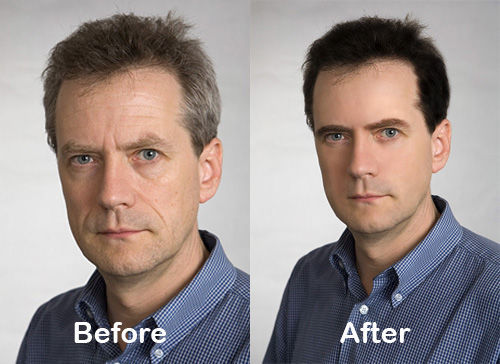
Источник: demiart.ru




